Поворот видео на устройствах с Android

Способ 1: Google Photo
Фотогалерея от Гугл предустановлена практически во всех устройствах с Андроид, поэтому самым простым решением нашей задачи будет ее использование. Если же приложение отсутствует на вашем устройстве, его можно без проблем скачать с официального источника.
-
Запустите приложение и перейдите в нём к местоположению целевого ролика и выберите его. Далее тапните по иконке редактирования данных.
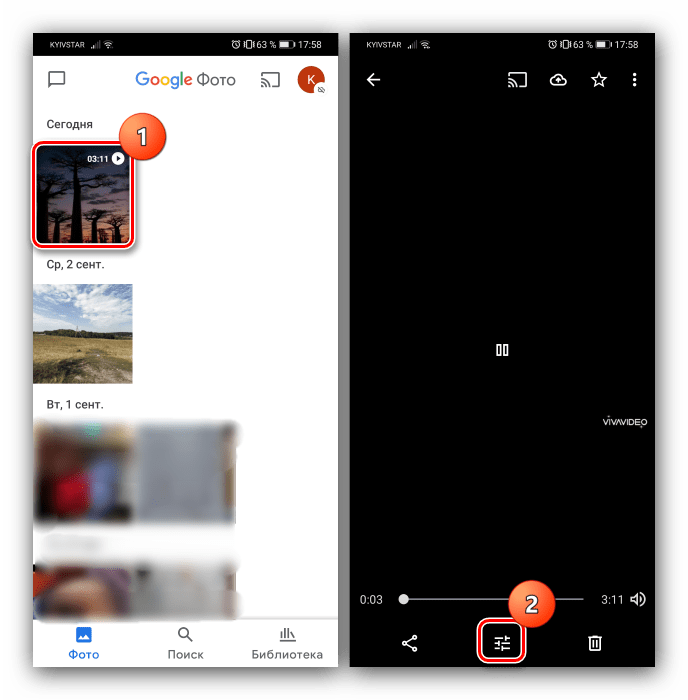

Чтобы сохранить изменения, тапните по соответствующей кнопке.

Готовый результат можно публиковать в соцсетях.
Способ 2: VivaVideo
Для пользователей, которых не устраивает предыдущее решение, есть много стороннего софта, и одним из самых удобных является VivaVideo.
-
Запустите приложение и выдайте ему все требуемые разрешения.

Далее тапните «Редактор», затем выберите из списка целевой ролик.

После загрузки клипа обратите внимание на панель инструментов внизу экрана. Промотайте её до пункта «Вращение».

Эта опция и отвечает за поворот картинки. Как и в случае с Google Photo, самостоятельно выбрать угол нельзя – доступны только 90% по часовой стрелке. Для установки требуемого угла нажимайте «Вращение», пока видео не примет желаемую позицию.
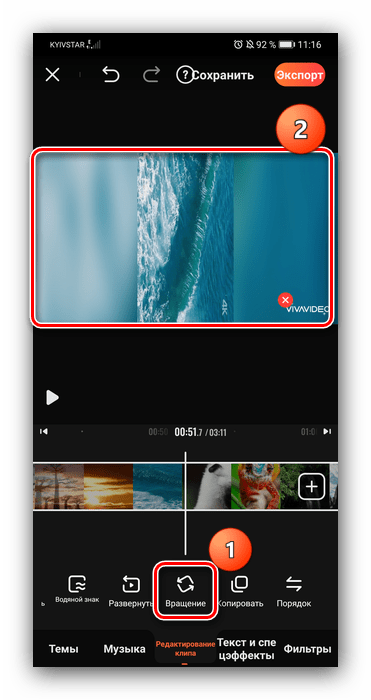
Теперь нажмите «Экспорт», после чего выберите подходящее разрешение (часть заблокирована в бесплатной версии).
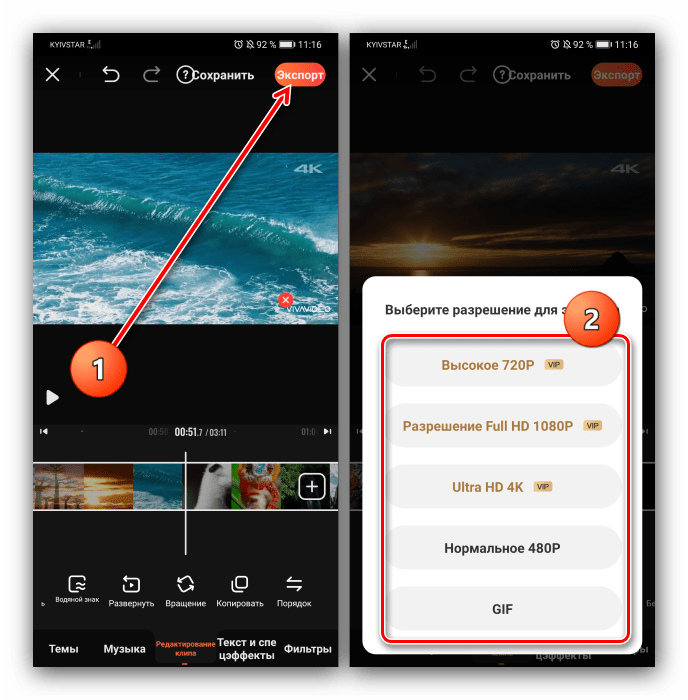
Подождите, пока произойдёт экспорт, после чего с роликом можно проводить дальнейшие действия вроде загрузки в интернет.

Данный софт тоже удобен, однако отображает рекламу, а часть предоставляемых им возможностей платная.
Способ 3: Rotate Video FX
Наконец, решить нашу задачу поможет и специализированный инструмент – приложение Rotate Video FX.
-
При первом запуске программа попросит ввести ваш возраст – выберите соответствующую позицию и нажмите «ОК».

В главном меню тапните «Start Rotate».

Откройте «Выбрать фильм».
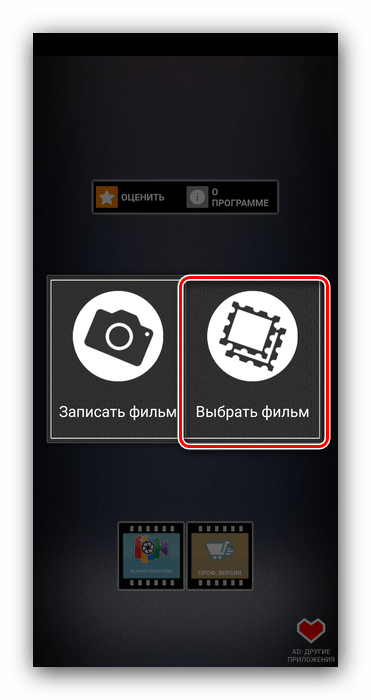
Предоставьте приложению доступ к файловой системе.

Воспользуйтесь стандартной галереей устройства для выбора нужного ролика.

В средстве редактирования задействуйте кнопки слева и справа, которые поворачивают картинку на 90° против и по часовой стрелке соответственно. Установите нужное положение кадра и тапните «Start».

Далее программа предложит вам два варианта конвертирования клипа – быстрый и нормальный. Второй более стабилен, поэтому рекомендуем использовать именно его. Нажмите «Normal Method».

Дождитесь, пока завершится процесс преобразования.
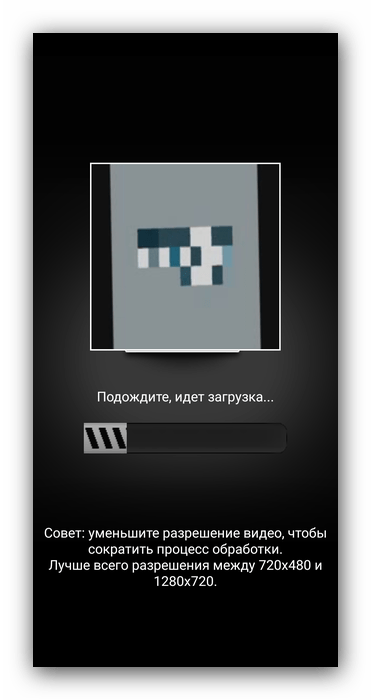
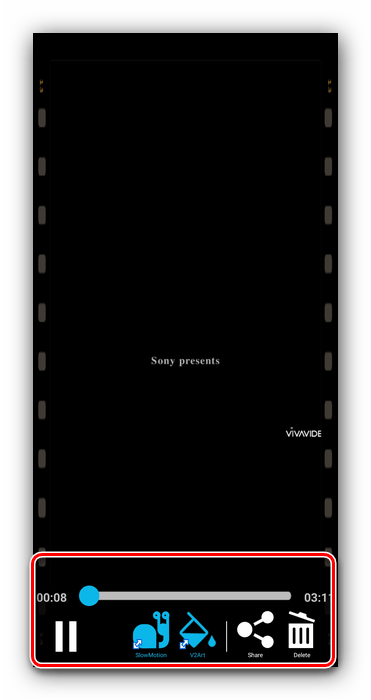
Rotate Video FX хорошо выполняет свои функции, однако переведён на русский лишь частично, плюс отображает рекламу.
Помимо этой статьи, на сайте еще 12369 инструкций.
Добавьте сайт Lumpics.ru в закладки (CTRL+D) и мы точно еще пригодимся вам.
Отблагодарите автора, поделитесь статьей в социальных сетях.
Десятка лучших приложений для поворота видео на Android
Возможно, вы снимали видео на телефон с Android при неправильной ориентации. Если это так, то вам понадобится приложение на Android для поворота видео, чтобы изменить ориентацию видео. Далее мы поделимся десятью лучшими приложениями для поворота видео на телефонах и планшетах с Android.
Часть 1. Лучшее настольное ПО для поворота видео для Android
Если вы хотите повернуть видео с вашей камеры в телефоне с Android и поделиться им со своими друзьями онлайн, Filmora Video Editor для Windows (или Filmora Video Editor для Mac) станет наилучшим выбором для вас. Этот редактор помогает за пару простых кликов повернуть видео для корректировки ориентации на Mac (включая macOS 10.13 High Sierra) и Windows Кроме того, он содержит множество фантастических функций для создания ошеломляющих видео.
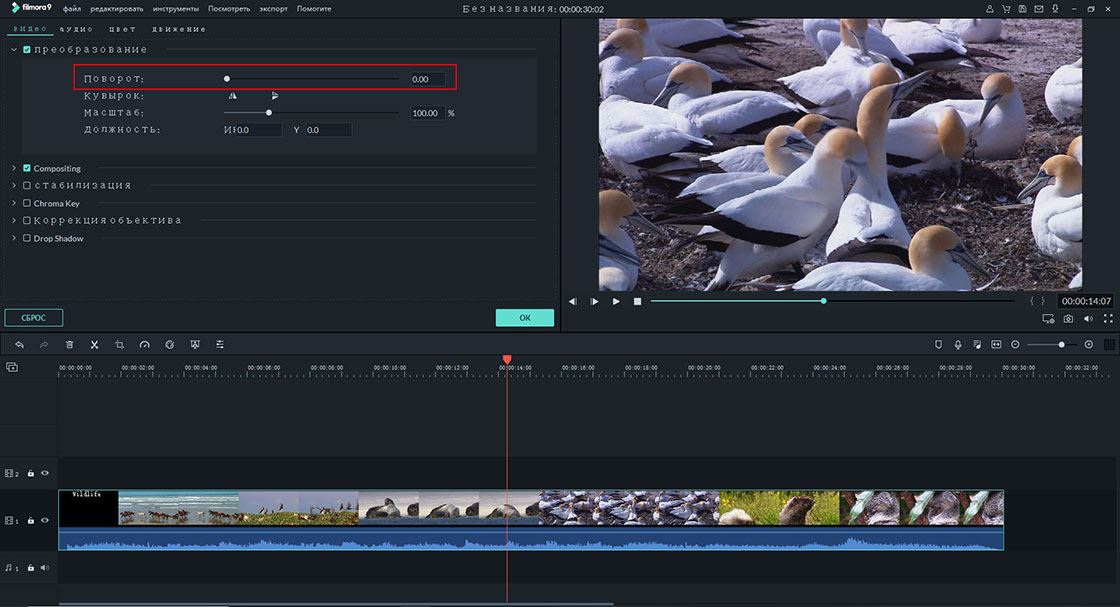
Как повернуть видео с Android используя Filmora Video Editor
Шаг 1. Импорт видео с Android
Запустите редактор Filmora Video Editor на вашем ПК и подключите Устройство на Android при помощи кабеля USB. На панели инструментов приложения выберите функцию «Импортирование» и затем «Импорт с камеры или телефона», далее, из выпадающего меню выберите опцию «Импорт медиа с устройства». Найдите секцию «Импортировать из» и выберите ваше устройство с Android. Перейдите к файлам медиа и найдите необходимое видео на вашем устройстве. После выбора кликните «ОК» для импортирования видео с Android в «Альбом пользователя» в редакторе Filmora Video Editor.
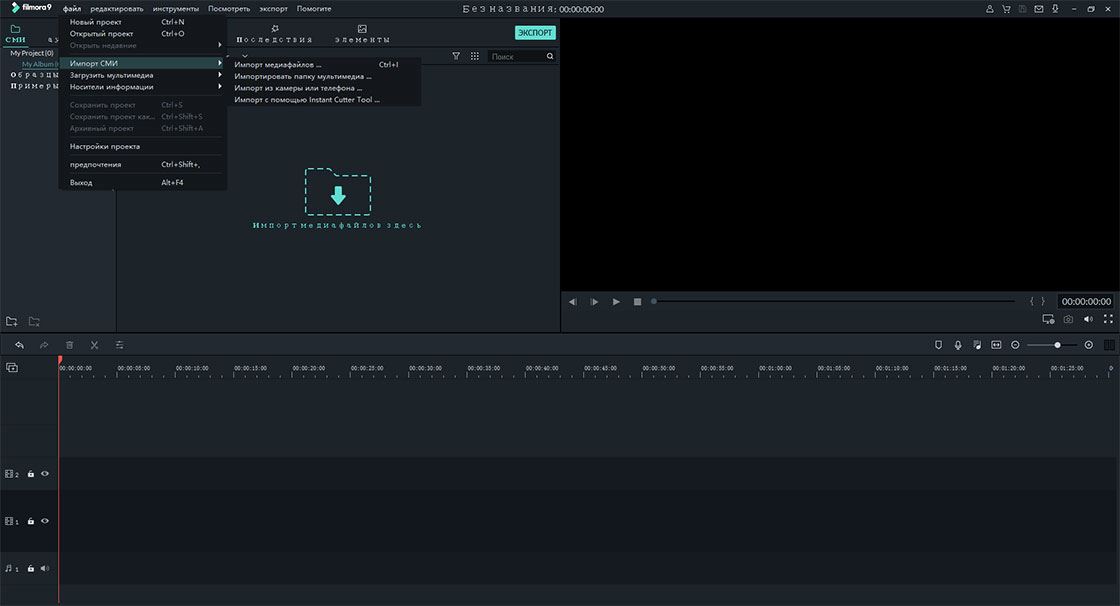
Шаг 2. Поворот вашего видео с Android
Теперь перетяните импортированное видео, подлежащее редактированию на монтажную линейку, расположенную в нижней части интерфейса. Дважды щелкните соответствующее видео, чтобы отобразить панель редактирования. Просмотрите панель редактирования. К счастью, функция поворота находится сверху и достаточно понятна. Функция поворота имеет четыре кнопки, которые позволяют производить поворот по вашему желанию. Вы можете повернуть видео на 90 градусов, 180 градусов, 270 градусов и 360 градусов, как по часовой стрелке , так и против нее, просто кликая соответствующую стрелку.
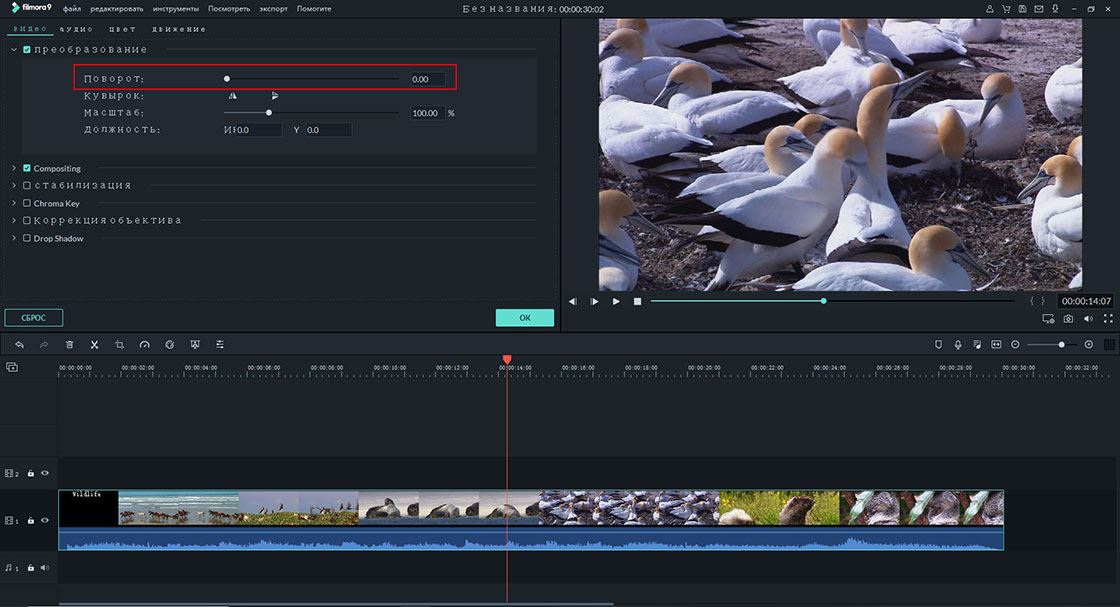
Шаг 3. Экспорт вашего видео на Android
Как только вы удовлетворены необходимым поворотом, наступает время программе завершить и экспортировать видео для Android. Просто кликните кнопку «Экспорт» над монтажной линейкой или прямо в верхней части программы.
В этом окне есть множество опций, из которых вы можете выбрать нужные параметры вывода. На вкладке «Формат» выберите предпочтительный формат выходного видео, например, MP4, затем выберите путь сохранения и укажите имя для своих видео. Вы также можете изменить разрешение, хотя и необязательно. Нажмите «Экспорт» и подождите, пока программа обработает и экспортирует ваши видеоролики на Android.

Часть 2. Топ 9 приложений для поворота видео на телефоне с Android
Приложение 1. Fast Video Rotate
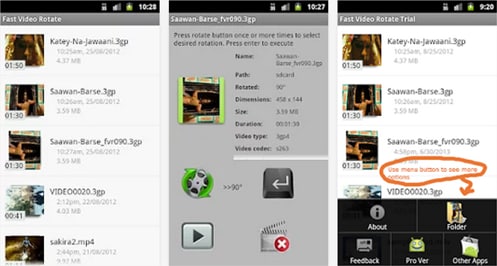
Fast Video Rotate это рекомендованное приложения для вращения видео на устройствах с Android. Изменение ориентации видео происходит при изменении флажка в заголовке программы. Процесс невероятно быстр и, обычно, заканчивается за несколько секунд.
Некоторые видеоформаты и проигрыватели не поддерживаются. Способ работы программы заключается в создании копии вашего оригинального видео и дальнейшая модификация ориентации скопированного видео. Вероятность повреждения вашего оригинального фильма мала, но все же существует, поэтому используйте это приложение на ваш риск. Вам необходимо создать резервную копию вашего оригинального файла перед редактированием или изменением. Резервное копирование видеофайлов может занять некоторое время, в зависимости от размера видео.
Некоторые видеопроигрыватели на Android не используют флаги ориентации и поэтому, вы можете не увидеть никаких изменений в ориентации при воспроизведении. Когда вы загрузите новое видео на Windows ПК в QuickTime или Youtube или Facebook, видео, скорее всего, будет работать отлично.
ЦЕНА: $1.08
ОСНОВНЫЕ ФУНКЦИИ:
- Корректирует воспроизведение видео с неправильной ориентацией
- Корректирует повернутые или перевернутые видео
- Повернет любые ваши видео на 90, 180 ил и270 градусов и изменит ориентацию воспроизведения
Как использовать это приложение для поворота видео:
- Выбрать видео из показанного списка
- Задействовать кнопку вращения и выбрать желаемый угол вращения
- Задействовать кнопку выполнения (Enter) для применения поворота
- Задействовать кнопку просмотра, чтобы просмотреть новое видео. Для просмотра будет создан новый видеофайл с выбранным поворотом и показан в списке ваших видео.
- Использовать кнопки меню для смены папки и получения дополнительных инструкций.
Приложение 2: VivaVideo
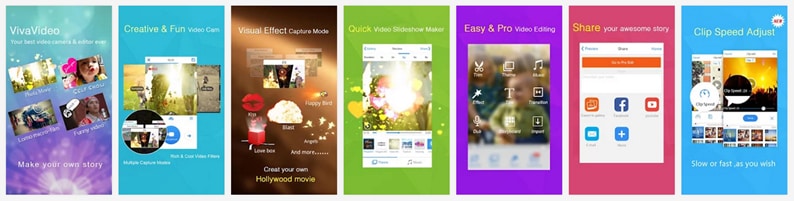
ОСНОВНЫЕ ФУНКЦИИ:
VivaVideo это лучшее во все времена приложение для поворота видео с видеокамеры или устройства с Android!
Запись любимых моментов и создание прекрасных роликов только при помощи мобильного телефона отныне становится весьма простым!
Новые функции:
- Регулировка скорости клипа в Clip Edit
- Сканер файлов медиа, чтобы просто находить ваши собственные видео и музыку
- Поворот и обрезка при импорте видео
- Оптимизация производительности импорта видео более чем на 200%
ЦЕНА: БЕСПЛАТНО
Приложение номер 1 на Android для создателей видео:
- Режим многократного захвата
- Множественная обрезка для одного видео
- Добавление множественных заголовков с анимацией
- Вставка множественных аудио и дубляжа
- Больше тем, эффектов, заголовков и переходов БЕСПЛАТНО!
Креативная и веселая видеокамера
- Первая видеокамера на Android, которая поддерживает режимы множественного захвата: нормальный / FX / музыкальное видео / ускоренное движение / замедленное движение
- Более 20 встроенных отличных видеоэффектов реального времени и дополнительные, доступные БЕСПЛАТНО.
- Уникальный стиль съемки в режиме раскадровки для легкого рассказа своей истории
Быстрый редактор покадрового видео
Приложение 3: Rotate Video Tool
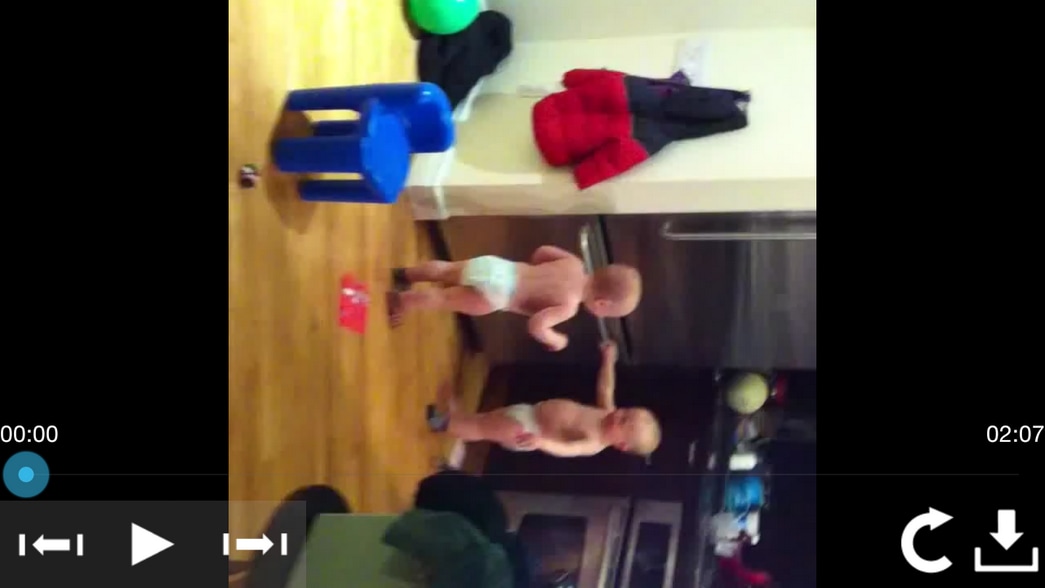
ОСНОВНЫЕ ФУНКЦИИ:
- Некоторые видеоролики сохраняются в неправильном направлении вращения при использовании Rotate Video Tool. Это обычное явление.
- Берёт видео и поворачивает его на 90 градусов, 180 градусов, 270 градусов и позволяет сохранить и просмотреть это видео.
- Проигрывание видео при неправильном флаге ориентации или неправильном кодировании.
- Другие приложения модифицируют только ярлык видео, однако не все устройства распознают эту информацию.
- Перекодирование требует некоторого времени, но потом, все устройства корректно распознают и воспроизведут ваше видео.
- Бесплатная версия: Содержит рекламу. При проигрывании отображается водяной знак. Время перекодирования ограничено 10 секундами.
ЦЕНА: БЕСПЛАТНО
Приложение 4: Video Editor: All in One

ОСНОВНЫЕ ФУНКЦИИ:
Приложение Video Editor: All in One это еще одно приложение для переворота видео. Но это, также, приложение для обрезки видео и подрезки звука, которое предлагает множество различных функций для пользователя.
- В этом приложении вы можете легко трансформировать ваше видео в аудио (файл .acc).
- Приложение позволяет обрезать видео и добавлять различные эффекты, такие как: размытие, замедление, зеркало, отображение в оттенках серого, негатив и другие.
- Конвертировать видео в различные форматы, такие как AVI, MP4, FLV.
- Вращение видео и сжатие видео.
- Объединение файлов. Например, объедините ваше свадебное видео с вечеринкой по случаю Дня Рождения и сделайте видео более веселым и романтичным.
- Снимайте новые видео с этими замечательными функциями и добавляйте новейшую музыку, создавайте свои рамки и подложки.
- Делитесь в социальных сетях и загружайте веселые видео на YouTube.
- Может быть использован как приложения для поворота видео.
ЦЕНА: БЕСПЛАТНО
Приложение 5: AndroVid Video Editor
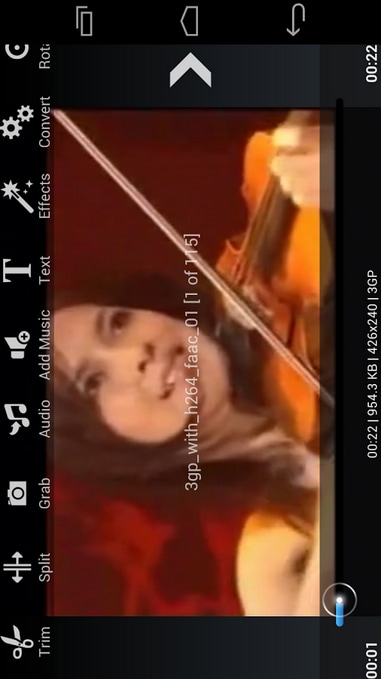
ОСНОВНЫЕ ФУНКЦИИ:
- Приложение для поворота видео AndroVid Video Editor может обрезать видео и производить клипы.
- Добавлять музыку (заменять звуковую дорожку или смешивать с оригинальным звуком, а также, регулировать громкость)
- Имеет возможность объединять множество видео в один главный файл (В бесплатной версии ограничение в 30 секунд на каждый клип. В версии Pro клипы могут быть любой длительности)
- Удаляет среднюю часть видео
- Разделяет видео на два разных клипа
- Видеоэффекты (Проявление и исчезновение, отображение в оттенках серого, зеркало, негатив, удаление аудио, замедленное и ускоренное движение, смена осей, сепия, виньетка, старина)
- Устанавливает видеокадры в качестве обоев рабочего стола
- Сортирует видео по имени, размеру, длительности и дате
ЦЕНА: БЕСПЛАТНО
Приложение 6: mVideoCut – video editor

ОСНОВНЫЕ ФУНКЦИИ:
Приложение mVideoCut – video editor – video editor это приложение для поворота видео, которое также является бесплатным облачным сервисом, используемым для обработки вашего видео на удаленном сервере. Приложение позволяет вам освободить ваш ваш телефон или планшет для использования в таких целях, как игры или Интернет.
В случае использования других редакторов видео при обработке видео, вам необходимо хорошо зарядить ваш телефон. Во время обработки видео убедитесь, что экран вашего телефона включен. Вы не сможете пользоваться вашим телефоном для интернета или игр в процессе обработки видео, потому, что этот процесс настолько интенсивен, что, практически, блокирует телефон. Хорошая новость в том, что вышесказанное НЕ относится к mVideoCut. Ваше видео обрабатывается на облачном сервисе и, таким образом, обработка никак не разряжает батарею и не замедляет телефон. Вы даже сможете создавать полные видео при использовании относительно недорогих телефонов.
ЦЕНА: БЕСПЛАТНО
Приложение 7: Video Converter
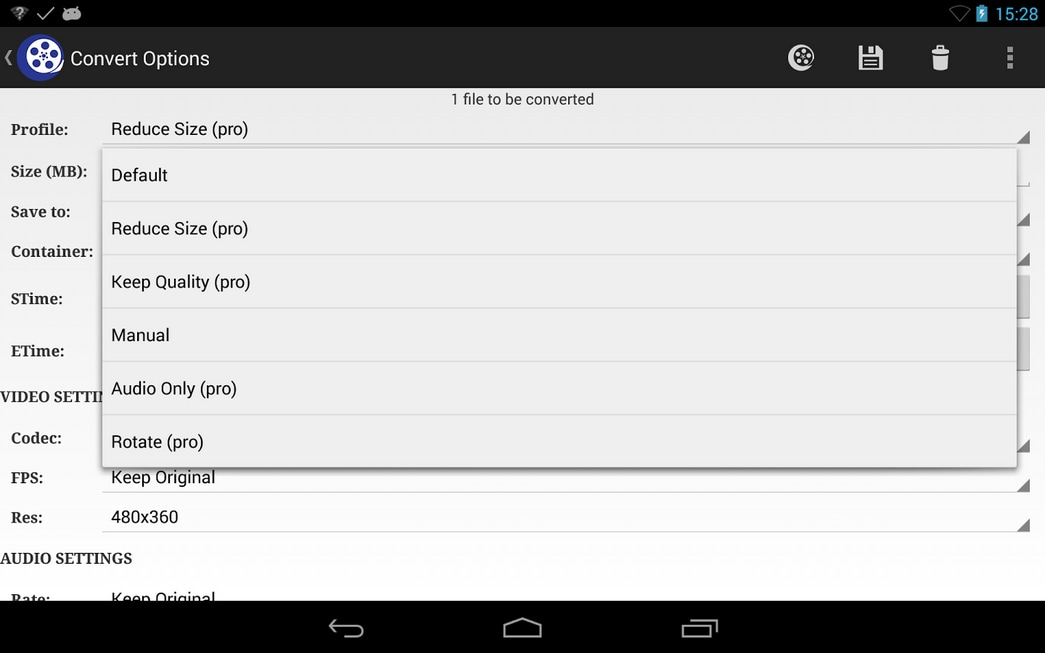
Video Converter это альтернатива использованию приложений MX Video Player, MoboPlayer, DoubleTwist Player, mVideoPlayer, VPlayer, RockPlayer и многих других видеопроигрывателей для просмотра ваших видео в различных форматах. Используйте Video Converter для Andoid чтобы преобразовать видео в форматы, которые поддерживает ваш Andoid и наслаждайтесь просмотром видео при помощи стандартного проигрывателя с аппаратным ускорением, что обеспечивает лучшее качество видео. Помимо сказанного, это, также, и приложение для поворота видео.
ЦЕНА: БЕСПЛАТНО
ОСНОВНЫЕ ФУНКЦИИ:
- Преобразование в mp4 или h.264 или mpg из наиболее распространенных форматов (преобразователь видео в видео)
- Уменьшение размера видеофайлов для отправки через SMS и подобные (Профиль уменьшения размера)
- Конвертация видео с сохранением исходного качества (Профиль сохранения качества)
- Ручной режим доступен для указания битрейта видео, произвольного разрешения, битрейта аудио, кодека и т.д. (Ручной профиль)
- Извлечение звука из роликов, преобразование mp4 в mp3 или других видеоформатов в mp3 или acc (Звуковой профиль)
- Поворот видео на произвольный угол (Профиль вращения)
Приложение 8: Vidstitch Free – Video Collage

ОСНОВНЫЕ ФУНКЦИИ:
- Vidstitch Free – Video Collage это приложение для вращения видео с простым интерфейсом пользователя, которое позволяет безшовно объединять ваши видео и картинки и дает возможность поделиться коллажем в Instagram. Это приложение для переворота видео на Android в случае такой необходимости.
- Позволяет повернуть видео или картинку (длинное нажатие)
- Имеет простой и интуитивный пользовательский интерфейс
- Одиночные кадры позволяют размещать видео в полном размере без необходимости обрезки
- Позволяет поделиться результатом в Instagram, Facebook, или Twitter
ЦЕНА: БЕСПЛАТНО
Приложение 9: Video Kit
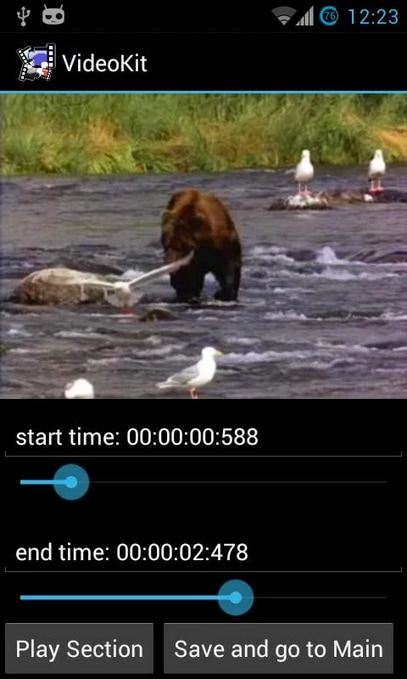
ОСНОВНЫЕ ФУНКЦИИ:
- Приложение для поворота видео Video Kit поставляется с набором инструментов для редактирования видео на вашем устройстве.
- Возможность сохранить исходное разрешение используя мастеров по разрешению и компрессии.
- Поворот видео.
- Изменение частоты кадров видео, разрешения, соотношения сторон и т.д.
- Мастер по кадрированию, который кадрирует квадраты из входного видео.
- Мастер по извлечению изображений из видео (и распространению через Picasa, Gmail и т.д.)
Как повернуть видео на компьютере и телефоне: 9 простых способов!

Каждому пользователю необходимо знать, как перевернуть видео на компьютере. Такая необходимость возникает в тех случаях, когда в программе для просмотра видеороликов они отображаются некорректно. Чтобы посмотреть видеофайл, нужно как минимум поворачивать голову. Кроме того, картинка может отображаться вверх ногами. Скажем сразу, что ролик можно просто повернуть, чтобы посмотреть, а можно повернуть видео на 90 градусов и сохранить, чтобы при дальнейших просмотрах оно отображалось корректно.
- Переворачиваем видео в windows media player
- Поворот видео в VLC media player
- Повернуть видео с помощью Media Player Classic
- Переворот видео в KMPlayer
- Разворачиваем в редакторе Windows Movie Maker
- Онлайн сервисы
- Онлайн сервис VideoRotate
- Онлайн сервис RotateVideo
- Переворачиваем видео на смартфоне или планшете
- Повернуть видео — Нет ничего проще!
Переворачиваем видео в windows media player
В данном случае можно одноразово развернуть видео, но сохранить его не получится. К примеру, это можно сделать в стандартном проигрывателе Виндовс. Что касается того, как повернуть видео в windows media player, то делается это следующим образом:

Меняем ротацию экрана
В конце нажмите «ОК», чтобы изменения вступили в силу.
Фактически этот способ позволяет выполнить переворот видео без программ. Он действует во всех ОС, начиная с Windows 7 и заканчивая windows 10.
Поворот видео в VLC media player
То же самое можно сделать в любом плеере отдельно. Вот как переворачивать видео на компьютере в VLC:

Настройки Медиаплеера VLC на поворот
Таким образом можно перевернуть видеоролик в VLC. Собственно, такой же алгоритм действий будет, независимо от того, какую программу Вы используйте на ноутбуке или ПК для просмотра мультимедиа.
Повернуть видео с помощью Media Player Classic
К примеру, разберем, как повернуть видео в Media Player Classic. В этом проигрывателе можно сделать сделать следующим образом:

Поворот в Media Player Classic
Если это так, перейдите в подраздел «Клавиши» в разделе «Проигрыватель» .
В Классик можно поставить сочетания клавиш для выполнения разнообразных поворотов. Поставьте желаемые сочетания, чтобы перевернуть видео в дальнейшем. Если Вам сложно понять, что имеется в виду под обозначениями поворотов кадров по осям, экспериментируйте.

Настраиваем горячие клавиши в Windows Media Player Classic
Нажмите «ОК» , чтобы изменения вступили в силу.
Переворот видео в KMPlayer
Также можно повернуть видео в KMPlayer, причем оно может быть снятое на телефоне или же на камеру, но в перевёрнутом виде. Для этого сделайте вот что:
Как видите, здесь можно повернуть видео в любую сторону, например, в обратную той, которая есть сейчас.

Поворот экрана в KMPlayer
Теперь Вы знаете, как переворачивать видео на компьютере при просмотре. Для этого можно использовать любой видеоплеер. Следует поговорить о том, как перевернуть видео снятое на телефон или же просто неправильно повернутый медиафайл не на время просмотра, а навсегда. И это можно сделать с помощью видео редакторов.
Разворачиваем в редакторе Windows Movie Maker
Выполнить поставленную задачу с видео в Movie Maker можно достаточно просто и быстро. Если у Вас нет этой программы, скачать ее лучше всего на официальном сайте. Для того, чтобы исправить неправильный ролик, следует выполнить ряд простых действий:

Разворачиваем видео в Windows Movie Maker
Если Вас интересовало, как перевернуть вертикальное видео с помощью ПО Windows, то сделать это очень просто, и мы это рассмотрели.
Теперь давайте поговорим как это можно сделать в онлайн сервисах.
Онлайн сервисы
С помощью программ мы с Вами рассмотрели, но остается вопрос, можно ли повернуть видео онлайн и как это сделать. Существует ряд отличных сервисов, которые помогают исправить видеофайл онлайн бесплатно.
Онлайн сервис VideoRotate
К примеру, есть videorotate.com. Чтобы поменять что-то в видео с его помощью, необходимо сделать следующее:

Онлайн сервис для видео VideoRotate
Самое классное то, что данный сервис позволяет загрузить исходник с облачных сайтов – Dropbox, Google Drive и OneDrive.
Онлайн сервис RotateVideo
Есть еще один бесплатный онлайн сервис, который так же умеет делать развороты видео файлов.
Давайте рассмотрим пошаговые действия, как можно перевернуть видео на 90 градусов онлайн с помощью rotatevideo.org:

Онлайн сервис RotateVideo
Обратите внимание, что под полями для загрузки есть список форматов, которые поддерживает сервис. Также там указано, что максимальный размер исходника – 16 Мб. Это пожалуй единственный минус данного сервиса, что не получиться загрузить фидео файл большого размера.
Мы разобрали наиболее удобные способы, как перевернуть видео на компьютере. Но иногда возникает необходимость сделать то же самое на мобильном девайсе, то есть на смартфоне или планшете. Разберем это более подробно.
Переворачиваем видео на смартфоне или планшете
То, какой программой Вы будете пользоваться для выполнения поставленной задачи, зависит от операционной системы на мобильном устройстве. Например, для Android наибольшей популярностью пользуется Google Фото. Если у Вас нет такого, его можно скачать бесплатно на Google Play. Это чуть ли не единственная программа для поворота видео, которое позволяет выполнить нашу задачу полностью (судя по отзывам). Вот как перевернуть видео на 180 градусов или на 90 с его помощью:
Загрузите приложение и запустите его.

Поворот видео файла в телефоне или планшете
В случае с айфон, на iOS легче всего сделать это в iMovie. Загрузить ее на мобильник можно с AppStore. Давайте разберем пошагово, как повернуть видео с телефона при помощи iMovie:

Поворачиваем видео картинку в iMovie
Повернуть видео — Нет ничего проще!
Мы с Вами разобрали 9 способов как повернуть видео на 90 градусов или 180, на тот угол, который Вам необходим. Рассмотрели как это делается с помощью программ, видео редакторов и бесплатных онлайн сервисов. А также не прошли мимо того как перевернуть видео на смартфонах и планшетах, что не маловажно.
Вы теперь всегда сможете развернуть картинку в нужную сторону с последующим сохранением и удобством к просмотру.
- 12 shares
- Share 1
- Tweet 3
- +1 2
- Pin
- VKontakte 4
- Odnoklassniki 2
- LiveJournal
- Как проверить скорость интернета на компьютере: 6 способов
- Как сделать скриншот на Мейзу (Meizu): 5 простых способов
- 10 способов сделать скриншот на компьютере или ноутбуке
- 7 способов узнать какая видеокарта стоит на компьютере
 Как отключить OneDrive в Windows: Советы для всех версий Виндовс
Как отключить OneDrive в Windows: Советы для всех версий Виндовс Сброс пароля iCloud — Как сделать правильно без потери аккаунта
Сброс пароля iCloud — Как сделать правильно без потери аккаунта Как удалить приложение с айфона? Все способы
Как удалить приложение с айфона? Все способы Как получить рут права на Андроид — Пошаговая инструкция для смартфонов
Как получить рут права на Андроид — Пошаговая инструкция для смартфонов Как позвонить бесплатно с компьютера на телефон — 10 проверенных сервисов и программ
Как позвонить бесплатно с компьютера на телефон — 10 проверенных сервисов и программ Как проверить жесткий диск на ошибки — Полезные утилиты и программы
Как проверить жесткий диск на ошибки — Полезные утилиты и программы
В Мови майкер киностудии получается повернуть, но не получается сохранить: сообщает о нехватке памяти, что полная чушь, так как в неперевернутом виде сохраняет на раз.
Спасибо за подсказку о перевороте видео в VLC Player, за подробный проход, сам бы не нашёл.
Как повернуть видео на Android
Иногда просматривая снятое видео обнаруживаешь, что оно вверх ногами или повернуто на 90 градусов, что делать в таких случаях? В сегодняшней статье рассмотрим легкий и быстрый способ повернуть видео.
Мы не будем рассматривать множество существующих программ для работы с видео на Android, рассмотрим только одно многофункциональное приложение Google Фото. Данное приложение рассматривалось ранее в статье Путеводитель по Google Фото, с его помощью можно: создавать анимации из серии снимков, обрезать видео, делать коллаж, редактировать фотографии и многое другое. Также Google Фото поможет освободить место на вашем Android устройстве, вы можете синхронизировать все фото с облаком без потери качества и удалить их с устройства.
Установка Google Фото.
Для использования данного приложения у вас должна быть учетная запись Google. Установить Google Фото вы можете в Google Play.
При первом запуске показывается реклама с возможностями данного приложения, нажмите «Начать».

Следующий шаг включить или отключить «Автозагрузка и синхронизация». Если в данном окне оставить всё по умолчанию, то все новые фотографии будут загружаться в облако при подключении устройства к Wi-Fi. Также любые изменения в фотографиях — будут синхронизированы с облаком. Доступ к фотографиям будет только у вас с помощью вашей учетной записи Google. У вас в интернете будет храниться резервная копия всех ваших фотографий, доступная в любое время и с любого устройства.

Если нажать «Изменить настройки» вы сможете выбрать в каком качестве загружать фото и видео в облако: высокое качество (по умолчанию) — фото и видео сохраняются в высоком качестве, но размер файлов уменьшается (можно хранить неограниченное количество файлов); исходный размер — фото и видео сохраняется в исходном размере, но для таких файлов размер хранилища ограничен 15Гб. Также в данном окне можно разрешить использовать мобильный интернет для синхронизации с облаком. После внесения изменений нажмите «Сохранить» и «Готово»

В следующем окне будут показаны некоторые из возможностей Google Фото, после ознакомления нажмите на галочку справа внизу.

Повернуть видео с помощью Google Фото.
Запускаем приложение Google Фото и ищем видео, которое нужно повернуть. Нажимаем на три параллельные линии слева вверху.

Выбираем “На устройстве”.

Выбираем видео, которое нужно повернуть.

Нажимаем на карандаш (в новых версиях вместо карандаша три горизонтальные линии, смотрите рисунок).


Нажимаем на “Повернуть” пока видео не станет таким как нужно.



Вот так просто повернуть видео, теперь на вашем устройстве установлено приложение Google Фото и вы с его помощью в любой момент, и за несколько секунд сможете повернуть любое видео. На сегодня всё, если у вас есть дополнения или вы знаете способы проще – пишите комментарии! Удачи Вам 🙂
Top Video Flip App, чтобы свободно переворачивать или вращать видео
Благодаря быстрой разработке интеллектуальных устройств все больше людей привыкли снимать видео с помощью мобильного телефона или видеокамеры. Это очень легко и удобно снимать видеоролики в любом месте и в любое время.
Однако некоторые из вас, возможно, пережили момент, когда вы не обращаете внимания на ориентацию видео, поэтому окончательная запись полностью перевернута. В таком случае вам может понадобиться перевернуть видео.
Как перевернуть видео на iPhone / Android или на ПК с Windows / Mac? Существует много приложений для переворачивания видео, которые можно использовать для возврата видео в нормальное положение.
В следующей статье мы представим лучшие видео приложения для iPhone / Android / Windows / Mac, которые позволяют вращать или переворачивать видео без хлопот.

Как перевернуть видео
Часть 1. Лучшее приложение для переворачивания видео на Windows / Mac
Несмотря на то, что мы много говорили о том, как переворачивать видео с iPhone или видео с Android, мы все же рекомендуем вам переворачивать видео с помощью инструмента переворачивания видео на рабочем столе, поскольку это легко, просто и быстро. Более того, в инструменте рабочего стола больше элементов редактирования, чем в приложениях для переворачивания видео на iPhone / Android. Здесь мы предлагаем вам использовать Free Video Editor, идеальный инструмент, который поможет вам бесплатно перевернуть видео на Windows и Mac.
Aiseesoft Video Editor – самый профессиональный инструмент для редактирования видео на ПК / Mac. Как лучший видеоредактор, он позволяет свободно вращать, переворачивать, обрезать, обрезать, добавлять водяные знаки и конвертировать видео.
Как перевернуть видео с помощью Free Video Editor?
1 Бесплатно Скачайте и откройте это бесплатное видео на вашем компьютере или Mac. Вы увидите интерфейс, как показано ниже.

2 Нажмите «Повернуть», чтобы войти во вращающийся интерфейс. Добавьте видео файл в этот инструмент. Здесь вы можете повернуть видео, нажав кнопку поворота на 90 по часовой стрелке или против часовой стрелки.

3 Вы также можете перевернуть видеофайл, нажав кнопку перевернуть, чтобы перевернуть видео вертикально или горизонтально, как вам нравится.

4 Нажмите «Сохранить»> «Преобразовать», чтобы начать вращать / переворачивать видеофайл.
Подождите несколько секунд, после чего вы сможете успешно перевернуть видео. Помимо функции флип, вы также можете использовать другие бесплатные функции, такие как MP4 видео сплиттер, водяной знак видео и т. д.
Часть 2. Топ 5 приложений для переворачивания видео на iPhone
Видео поворот и отражение
смерч
Видео Slimmer
Скачать сайт:
Для того, чтобы получить Ios
Площадь Видео
Поворотный ролик
Скачать сайт:
Для iOS
Часть 3. Топ 5 приложений для переворачивания видео на Android
Быстрое вращение видео
Скачать сайт:
Для того, чтобы получить Android
Перевернуть видео FX
Скачать сайт:
Для того, чтобы получить Android
Перевернуть видео, обрезать видео
Скачать сайт:
Для того, чтобы получить Android
AndroVid – Видеоредактор
Скачать сайт:
Для того, чтобы получить Android
Видео Конвертер Flip Compress
Скачать сайт:
Для Android
Как вы можете видеть, Free Video Editor позволяет переворачивать / вращать видео в течение простых шагов. Конечно, есть и другие альтернативные инструменты, которые вы можете использовать. Чтобы перевернуть видео в Windows, Windows Media Player также является отличным выбором. Как перевернуть видео в Windows Media Player? Проверьте эту статью и узнайте больше: Как свободно вращать видеофайл на вашем компьютере, Для пользователей Mac вы можете узнать, как перевернуть видео в iMovie.
Что вы думаете об этом посте.
- 1
- 2
- 3
- 4
- 5
Рейтинг: 4.6 / 5 (на основе рейтингов 149)

24 мая 2019 г. 14:19 / Обновлено Дженни Райан в Редактирование видео
Вы можете прочитать этот пост, чтобы вставить видео в iPhone для воспроизведения после его сжатия на компьютере.
Размер файла PDF слишком велик, чтобы его нельзя было прикрепить к электронному письму? Просто сожмите файл PDF сейчас.
После сжатия видеофайла вы можете сделать его более приятным с помощью видеоредакторов.

Авторские права © 2021 Aiseesoft Studio. Все права защищены.
Как перевернуть снятое видео на телефоне: пошаговая инструкция
Как перевернуть видео на телефоне? Этим вопросом часто задаются пользователи, которые допустили те или иные ошибки при съемке на смартфоне, в итоге видеозапись получилась в горизонтальной ориентации и смотреть ее на телефоне или проигрывателе неудобно. В статье будут рассмотрены основные способы переворота без потери качества.

Как повернуть видео на смартфоне: основные способы
Встроенные инструменты смартфона не позволяют осуществлять переворот видео, поэтому все манипуляции осуществляются с помощью стороннего программного обеспечения или медиа проигрыватель. Основной недостаток последних – отсутствие возможности сохранять внесенные изменения, в итоге при повторном просмотре переворачивать видеоролик придется заново.
Как перевернуть видео на Андроиде
Для переворота видео необходимо:
- Перейти в магазин приложений Гугл Плей и загрузить приложение «Google Фото» (на некоторых телефонах программа установлена в качестве базовой).
- Запустите программу и откройте файл, который нужно перевернуть.
- Перейдите в редактор с помощью второй кнопки в нижнем меню.
- Выберите пункт «Повернуть».
- Щелкайте на кнопку до того момента, пока запись не примет нужную ориентацию.
- Сохраните результат.
- Запустите видеоролик в любом проигрывателе для просмотра результата.
Как перевернуть видео на Айфоне
Стандартные возможности для переворота ролика на Айфоне отсутствуют, поэтому скачиваем программу Rotate & Flip Video. Она распространяется бесплатно за счет встроенной рекламы.
Как перевернуть видео на телефоне Айфон? Запустите приложение на телефоне, загрузите нужный файл. Щелкните на кнопку с изображением камеры для перехода в меню настроек, нажмите на кнопку «90». Повторите процесс, пока не получится нужный результат.
С помощью приложения также можно отображать видеозапись по вертикали и горизонтали.
В программе присутствует кнопка сохранения результата, отредактированный ролик появится в галерее.
Как перевернуть видео на компьютере снятое боком с телефона
Снятый на телефон ролик в неправильной ориентации можно повернуть на компьютере с помощью обычных проигрывателей. Практически в каждом видеоплеере присутствует функция разворота записи. Рассмотрим процедуру для популярных проигрывателей.
Как повернуть видео в VLC
Выполняем ряд шагов:
Если у Вас остались вопросы – сообщите нам  Задать вопрос
Задать вопрос
- Запускаем приложение на ПК. С помощью меню «Файл» открываем нужный ролик.
- С помощью меню выбираем раздел «Инструмент», далее «Эффекты и фильтры».
- На вкладке эффекты для видеофайла щелкаем на пункт «Геометрия», в разделе «Поворот» указываем, на сколько градусов нужно повернуть просматриваемый ролик.
- В программе также есть пункт «Вращение», в котором можно самостоятельно указать нужный угол поворота ролика для удобного просмотра.

Недостаток приложения – при каждом последующем запуске ролика необходимо будет проводить настройки заново.
Как повернуть видео в Media Player Classic
Процедура переворота видео в этом проигрывателе реализована с помощью горячих клавиш, в итоге можно менять ориентацию ролика, не отрываясь от просмотра.
Как перевернуть снятое видео на телефоне:
- Запустите нужную запись с помощью программы. Поставьте воспроизведение на паузу либо продолжайте просмотр.
- Зажмите и удерживайте на клавиатуре клавишу «Альт».
- Нажимая на кнопки 1 и 3 на цифровой панели, поворачивайте видеофайл в разные стороны, пока не удастся добиться нужной ориентации.
Как повернуть видео в KMPlayer
Если смотреть снятое на телефон видео в программе некомфортно, попробуйте перевернуть его в нормальное положение:
- Щелкните в любом месте открытого окна проигрывателя правой кнопкой мыши для вызова контекстного меню.
- Выберите пункт «Видео» и далее «Поворот экрана».
- Укажите направление, в котором нужно вращать ролик.
Видеоплеер также позволяет отображать запись по вертикали и горизонтали.
В программе не предусмотрены горячие клавиши для поворота видео, каждый раз придется вызывать контекстное меню.

Можно ли повернуть видео на компьютере снятое боком с телефона без программ?
Повернуть видео на ПК без использования стороннего софта можно с помощью настроек дисплея или видеокарты. Способ довольно сложный и требует наличия минимальных знаний у пользователя. Основной недостаток – поворачивается не только само видеоролик в проигрывателе, но и весь экран компьютера.
Если не хотите устанавливать на ПК никакой сторонний софт, попробуйте воспользоваться одним из онлайн-сервисов. Преимущество способа – результат можно сохранить, в результате впоследствии видео всегда будет воспроизводиться правильно.
Как перевернуть видео онлайн бесплатно
Существует большое количество онлайн-сервисов, которые помогают поворачивать видео на 90 градусов. Рассмотрим, как реализовывается процесс на сайте RotateMyVideo. Преимущество сервиса – все функции доступны онлайн без загрузки софта на ПК и смартфон без регистрации.
- Перейти на главную страницу сервиса и щелкнуть на кнопку Pick Video. Укажите путь к ролику, который нужно повернуть.
- С помощью стрелок выберите ориентацию. Поворот можно осуществлять на 90, 180 или 270 градусов.
- Результат манипуляций будет отображаться на экране в режиме реального времени.
К дополнительному функционалу сервиса можно отнести возможность изменения пропорций ролика. В итоге запись можно сделать комфортной для просмотра на широкоформатных экранах.
В процессе смены ориентации в боковых, нижних или верхних частях могут появиться полосы. По умолчанию полоски имеют черный оттенок, но на сайте цвет можно сменить на любой.
Обязательно сохраните внесенные изменения. Измененный ролик с сайта можно сохранить на ПК, загрузить на телефон с помощью QR-кода, сразу загрузить на видеохостинг либо в социальные сети.
Как перевернуть видео в Windows Movie Maker
С помощью программы поворачивать видеоролик можно на 90, 180 или 270 градусов в зависимости от того, какой ориентации нужно добиться. Главная особенность программы – поворачивать можно не все, а лишь отдельные его фрагменты.
Процесс поворота не предусматривает сложные манипуляции:
- Создайте новый проект с помощью верхнего меню и добавьте ролик с помощью кнопки «Импорт».
- Ролик отобразится в виде отдельных фрагментов. Процесс загрузки занимает от нескольких секунд до нескольких минут в зависимости от продолжительности видеозаписи.
- Выделите все фрагменты видеозаписи и переместите из в рабочую область.
- Перейдите в раздел «Видеоэффекты», он находится в верхнем меню «Сервис».
- Откроется огромный список эффектов, которые можно применить. В списке выберите поворот с указанием градусов.
- Перетащите выбранный эффект на нужную часть ролика. Если требуется перевернуть всю запись, примените эффект ко всем фрагментам.
- Сохраните результат в нужном разрешении.
После выполненных манипуляций ролик можно будет воспроизводить в любом проигрывателе, как на ПК, так и на смартфоне.
Как перевернуть видео
Снимая спонтанное видео на смартфон, планшет или камеру, да ещё не будучи первоклассным оператором, часто приходится поворачивать гаджет, чтобы захватить всю картинку. Это в свою очередь приводит к тому, что видео, несмотря на всю его для вас ценность, смотреть невозможно. Специально для того, чтобы повернуть видео, создали специализированные онлайн-сервисы, добавили возможность изменения видео в проигрыватели, разработали специальные приложения для портативных гаджетов.
Содержание:
- Повернуть видео на компьютере под операционной системой Windows
- Повернуть видео на операционной системе IOS
- Перевернуть видео на телефоне на Android
- Повернуть видео онлайн
Повернуть видео на компьютере под операционной системой Windows
Повернуть видео на 90 градусов можно воспользовавшись видео проигрывателями, которые предоставляют такую возможность. С их помощью, нужные вам кадры, можно будет смотреть не сворачивая шеи. Какие же видеоплееры и программы можно использовать для поворота:
- Media Player Classic. Один из популярных видео проигрывателей, который часто установлен по умолчанию. Если в него установлен специальный кодек, который поддерживает поворот видео на 90 градусов, плеер можно использовать для этих целей. Обновить кодеки можно с официального сайта, чтобы появилась возможность такой обработки видео. Проверить, поддерживает ли Media Player поворот можно так:
- В проигрывателе вам нужно перейти в настройки, через вкладку “Вид”.
- В появившемся объёмном меню выберите пункт “Воспроизведение”.
- Под вкладкой выедет ещё одно подменю, где необходимо выбрать пункт “Вывод”.
- В открывшемся меню справа, вы увидите, какие функции поддерживает проигрыватель.
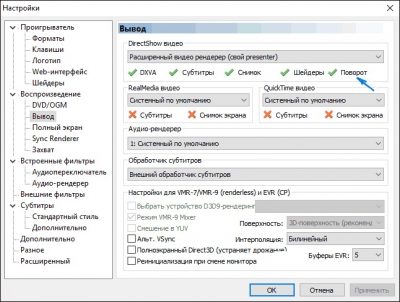
Когда вы узнали, что ваш проигрыватель поддерживает эту функцию, можно приступить к тому, как повернуть видео на 90 градусов. Как описано выше, войдите в параметр настроек. В меню слева, первым в списке, вы увидите пункт “Проигрыватель”. В раскрывшемся под пунктом меню, нажмите на строку “Клавиши”. Справа откроется новое меню, в котором будут указаны сочетания кнопок, которые отвечают за поворот кадров в ту или иную сторону.
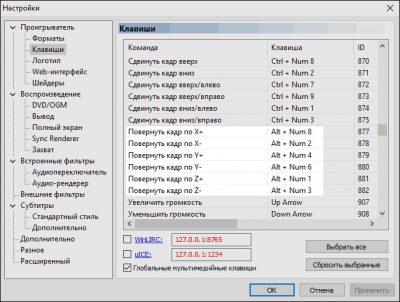
- Поворот видео будет корректироваться не сразу на 90 градусов, а по одному градусу. Пока вы удерживаете сочетание клавиш, кадр будет продолжать разворачиваться.
- Видеопроигрыватель VLC. Если вы привыкли использовать его для просмотра видео, то в программе также есть возможность поворота видео на 90 градусов. Для этого запустите видеоплеер и в верхней вкладке выберите меню “Инструменты”. В панеле инструментов необходимо перейти в пункт “Эффекты и фильтры”, а далее в “Регулировки и эффекты”. В появившемся окне, стоит перейти во вкладку “Видеоэффекты”, а далее в пункт “Геометрия”. Здесь нужно поставить галочку напротив “Поворот”. После этого активным станет выбор поворота на 90 градусов.
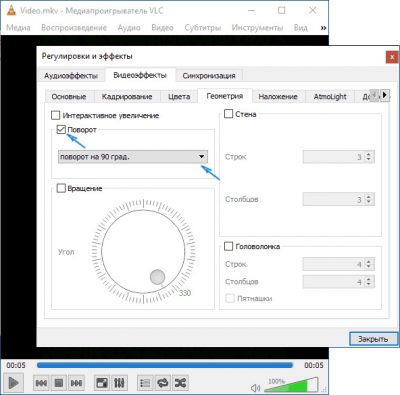
- При этом в пункте “Вращение” вы можете выбрать произвольный угол поворота.
- Закройте настройки и видео будет воспроизводиться в нужном для вас формате.
Вот два несложных способа настроить визуал видео на время просмотра, без глубоких знаний программного обеспечения.
Повернуть видео на операционной системе IOS
Родной видеоредактор операционной системы IOS очень примитивный. В нём реализован минимальный пакет инструментов и не предусмотрена возможность поворота видео. Поэтому необходимо скачивать дополнительные программы. Самая простая из таких программ — Video Rotate. Это простое и понятное приложение без сложных настроек.
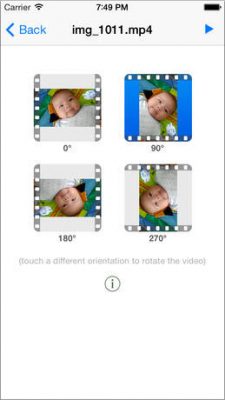
Чтобы повернуть видео в программе, нужно сделать следующее:
- Запустите приложение.
- Выберите видео, которое нужно повернуть.
- Нажмите на иконку, которая отвечает за поворот видео.
- Сохраните изменённое видео.
Достоинство приложения, что оно во время изменения визуализации видео, не пережимает его, то есть качество остаётся не изменённым. Недостаток — небольшая плата в размере доллара
Если повернуть правильно видео нужно вовремя онлайн трансляции через устройство, работающее на операционной системе IOS, или во время просто съёмки, то на помощь может прийти приложение Horizon Camera. Это приложение использует встроенный гироскоп в гаджете. Тем самым достигается эффект, что Horizon Camera просто не даёт возможности неправильно расположить видеокадр.
iPhone/iPad
Стандартными программами повернуть видео на iPhone или iPad нельзя, только сторонними приложениями. Рассмотрим те, которые чаще всего рекомендуют для коррекций:
- Rotate & Flip Video. Простой приложение, которое предназначено для простых манипуляций с видео, а также с помощью него можно повернуть видео. К тому же оно абсолютно бесплатное, единственный недостаток — это реклама.
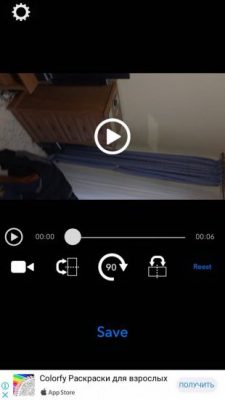
- Чтобы с помощью этого приложения развернуть видеоролик, нужно его запустить, выбрав нужное вам видео. Внизу, посередине, вы увидите стрелку с надписью 90 градусов. Нажимайте на неё пока не добьётесь нужного эффекта. Потом нужно сохранить изменения, автоматически они не сохраняются.
- Ещё одно приложение, которое поможет повернуть видео в iPhone или iPad на 90, 180, 270 или 360 градусов. Приложение можно скачать бесплатно с официальных источников, а чтобы перевернуть видео сделайте следующее:
- Откройте нужное для редактуры видео в приложении iMovie.
- В нижней панели экрана программы нажмите на иконку с тремя точками.
- Откроется панель, где нужно выбрать редактор iMovie.
- Теперь видео откроется с возможностью редактуры.
- Для поворота вам нужно прижать два пальца к экрану и изменить градус поворота.
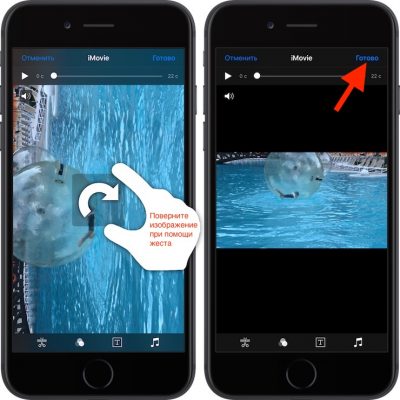
- Нажмите “Готово”. После чего вы увидите, что происходит экспорт видео. Это займёт некоторое время.
Это два простых приложения смогут всего за несколько минут повернуть видео для вас на iPhone или iPad.
Перевернуть видео на телефоне на Android
Перевернуть видео с телефона, которое было снято на гаджет с операционной системой Андроид, также можно с помощью приложений. Одно из простых и популярных, которое не занимает много места и не перегружает девайс — Google фото. Управлять программой очень просто:
- Найдите и выберите видео, которое нужно исправить.
- Откройте в приложении Google фото.
- Внизу экрана будет небольшая панель управления, вам нужно выбрать значок карандаша.
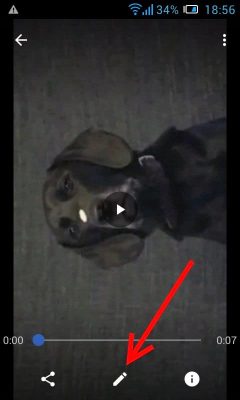
- Нажав его, откроется меню редактирования, в котором вы можете обрезать лишнее из кадров, а также развернуть ролик в правильное положение. Для этого просто нажмите на экране кнопку “Повернуть”.
- Видеоролик развернётся, продолжайте нажимать кнопку, пока он не встанет, как того вам нужно.
- Сохраните все изменения, нажав в левом верхнем углу “Сохранить”.
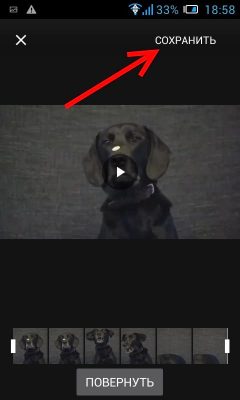
Сохранение займёт несколько минут, после чего вы можете смотреть и отправлять видео друзьям в нормальном формате.
Повернуть видео онлайн
Как повернуть видео, чтобы не скачивать и не устанавливать сторонние программы и утилиты? Для этого есть онлайн-сервисы, которые за несколько минут отредактируют ролики. Главное достоинство таких сайтов в доступности и простоте использования. Рассмотрим несколько из них:
- Online Convert. Популярный сервис для поворота видео онлайн. Использовать сайт можно для редакции видеороликов любого формата. Поворот кадров происходит за счёт нескольких параметров фиксированных градусов поворота. Для того чтобы воспользоваться ресурсом, перейдите на сайт. Там нажмите на активную клавишу “Выберите файл”. Его можно, как загрузить с компьютера, портативных устройств, так и с облачных хранилищ, таких как Dropbox и Google Drive.
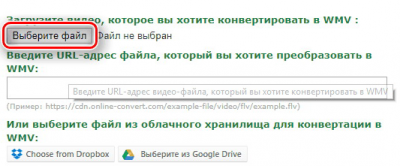
После того, как вы указали путь на видео, появится окно Rotate Video (clockwise). В этом меню, нужно выбрать параметры поворота: 90, 180, 270 градусов. Далее нажмите на кнопку “Преобразовать”.
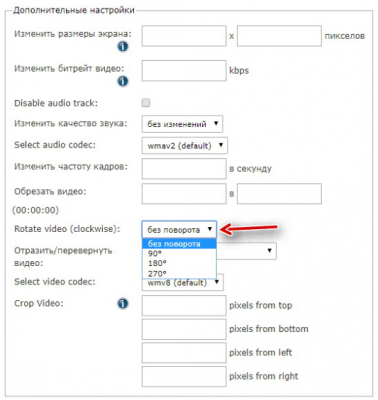
Отредактированное видео после обработки начнёт загружаться автоматически на ваш гаджет, если этого не происходит в течение 15 секунд, то ресурс предлагает выполнить загрузку, дав команду вручную.
- Video Rotate. Онлайн сервис предназначен для поворота видео, стабилизации и кадрирования. Загрузить ролик можно, как сохранённый на компьютере, облачном хранилище. Для начала обработки видео, как обычно, указывается путь. После этого, выбранное вами видео открывается в окне настроек, в котором вы и можете выбрать угол поворота.
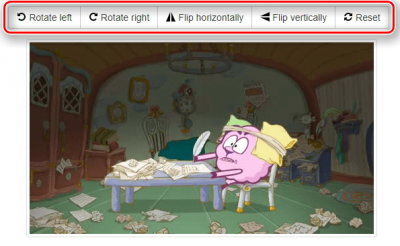
Как только вы сделали нужную коррекцию, завершите работу, нажав кнопку «Transform Video». После обработки видео, его можно будет загрузить на свой гаджет.
Есть и другие похожие онлайн ресурсы, которые работают по одному принципу, например: Rotate My Video, Online Video Rotator, Clipchamp.





